在PPT的快速访问工具栏中怎么取消无法恢复按钮的显示
今天给大家介绍一下在PPT的快速访问工具栏中怎么取消无法恢复按钮的显示的具体操作步骤。
1. 首先打开电脑,找到桌面上的PPT文稿,双击打开
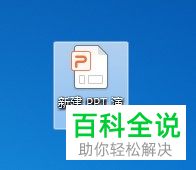
2. 进入主页面后,如图,可以在快捷访问工具栏中,看到无法恢复的图标,点击左上方的【文件】选项
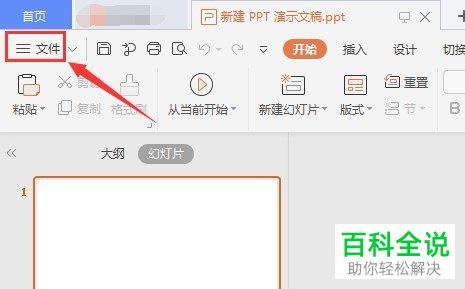
3. 在打开的窗口中,点击左下方的【选项】
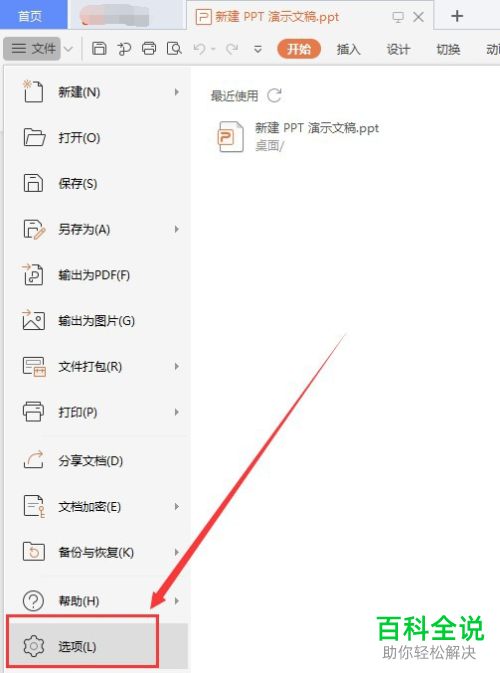
4. 如图,在弹出的选项窗口中,点击左侧的【快速访问工具栏】选项
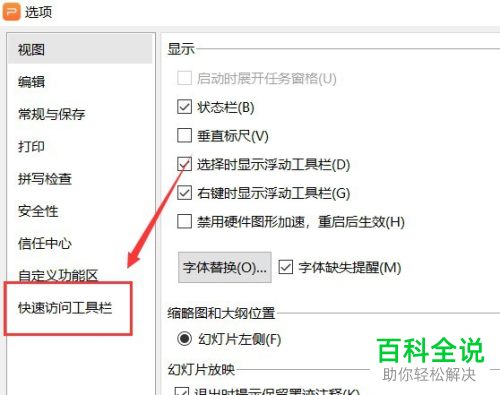
5. 如图,在打开的页面,右侧找到【无法恢复】的选项,选中,然后点击中间的【删除】按钮
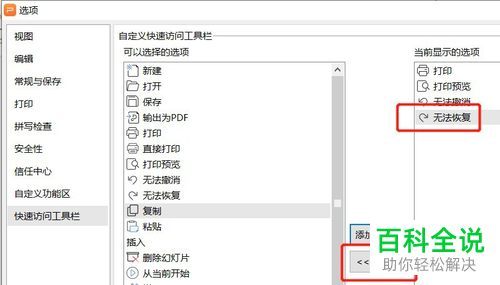
6. 如图,右侧已经不显示【无法恢复】的选项了,最后,点击底部的【确定】按钮。
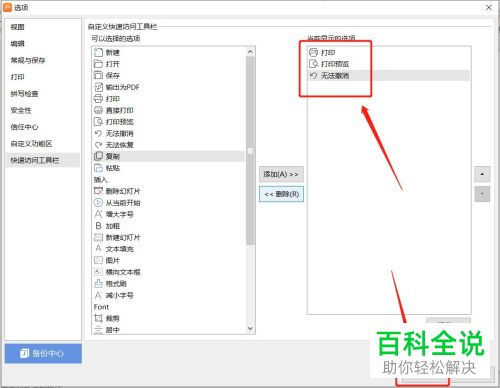
7. 返回主页面,如图【快速访问工具栏】中就不显示【无法恢复】的按钮了。
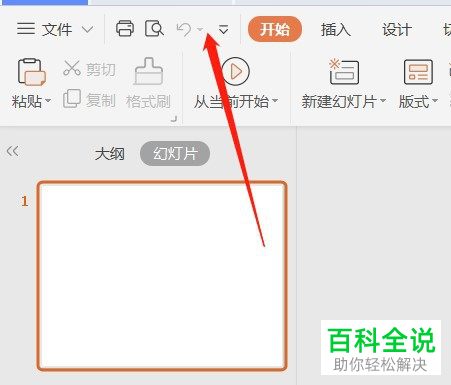
以上就是在PPT的快速访问工具栏中怎么取消无法恢复按钮的显示的具体操作步骤。
赞 (0)

